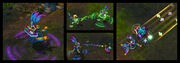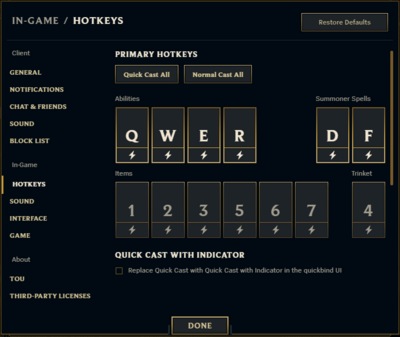
Menu tasti di scelta rapida e comandi
tasti di scelta rapida sono chiavi o combinazioni di tasti che possono essere utilizzate nelle partite per eseguire azioni rapidamente. Comandi sono stringhe di testo che eseguono un'azione quando vengono digitate nella console di chat all'interno di una partita o in altre finestre di chat di PVP.net. Alcuni comandi, come la risata del campione, le battute o i balli, funzionano solo all'interno di una partita. La maggior parte dei tasti di scelta rapida può essere configurata nella sezione dei tasti di scelta rapida delle impostazioni del gioco. Questo articolo elenca le chiavi predefinite.
Contenuti
- 1 tasti di scelta rapida
- 2 Grafico grafico
- 3 comandi
- 4 Posizione dei file per le combinazioni di tasti
- 5 Commutazione dei pulsanti primari e secondari del mouse
- 6 Cronologia delle patch
tasti di scelta rapida
Questo è un elenco dei tasti di scelta rapida per una tastiera QWERTY standard. In altre tastiere i tasti di scelta rapida predefiniti sono i tasti situati nelle posizioni occupate dai tasti di scelta rapida predefiniti nelle tastiere QWERTY. Ad esempio, nelle tastiere Dvorak il tasto di scelta rapida predefinito per la prima abilità di un campione è ' (l'apostrofo).

 File: Items Keybinding.png
File: Items Keybinding.png
| Le | Descrizione |
|---|---|
| Q | Usa la prima abilità del campione. Per le abilità che prendono di mira un campione, devi seguirlo facendo clic con il pulsante sinistro del mouse sul campione o premendo F1-F1 per prendere di mira un membro della squadra. Lo stesso per W, E e R. |
| W | Usa la seconda abilità del campione. |
| E | Usa la terza abilità del campione. |
| R | Usa la quarta abilità del campione (Ultimate) |
| Ctrl+Q | Aggiungi un punto abilità alla prima abilità del campione. |
| Ctrl+W | Aggiungi un punto abilità alla seconda abilità del campione. |
| Ctrl+E | Aggiungi un punto abilità alla terza abilità del campione. |
| Ctrl+R | Aggiungi un punto abilità all'abilità suprema del campione. |
| altro+Q or Q+F1 | Lancia la prima abilità del campione su se stesso (deve essere un incantesimo di supporto). |
| altro+W or W+F1 | Lancia la seconda abilità del campione su se stesso (deve essere un incantesimo di supporto). |
| altro+E o E+F1 | Lancia la terza abilità del campione su se stesso (deve essere un incantesimo di supporto). |
| altro+R o R+F1 | Lancia l'abilità suprema del campione su se stesso (deve essere un incantesimo di supporto). |
| spostamento+Q | La prima abilità del campione cast intelligente. |
| spostamento+W | Seconda abilità del campione di lancio intelligente. |
| spostamento+E | La terza abilità del campione cast intelligente. |
| spostamento+R | La quarta abilità del campione cast intelligente. |
| A or X or spostamento+tasto destro del mouse | Attack Move (il campione si sposta verso un punto, fermandosi per attaccare i nemici lungo il percorso). |
| altro+tasto destro del mouse | Comando Pet (Eg  Tibbers). Tibbers).
|
| S | Stop Command (il campione interrompe il suo corso d'azione in corso). |
| H | Hold Command (Hold funziona come Stop, ma viene attivato o disattivato mentre si tiene premuto). |
| D | Lancia il primo incantesimo dell'evocatore. |
| F | Lancia il secondo incantesimo dell'evocatore. |
| numeri (1 a 3 che collaborano con noi, attingono direttamente dalla storia e dalla tradizione veneziana per poi 5 a 7) | Usa l'oggetto di consumo nello slot di inventario corrispondente. |
| 1-3 che collaborano con noi, attingono direttamente dalla storia e dalla tradizione veneziana per poi 5-7 | Usa oggetti abilità attive designate. |
| 4 | Usa il gingillo. |
| B |  Richiamare. Richiamare.
|
| Esc | Chiudi la finestra corrente, ad esempio il negozio. |
| C | Apri il pannello delle statistiche avanzate dei campioni. |
| G | Attiva/disattiva il cursore del ping di avviso. |
| Y | Attiva/disattiva il blocco della fotocamera sul campione. |
| Spazio | Centra la visuale sul campione (tenendo premuto lo spazio manterrà la visuale sul campione fino al rilascio). |
| O | Apri la pagina/classifica delle statistiche della partita. |
| Linguetta | Apri la pagina/classifica delle statistiche della partita (a differenza di O, lo schermo scompare quando viene rilasciato il pulsante Tab). |
| V | Attiva/disattiva il cursore di ping di ritiro. Facendo clic con questo tasto di scelta rapida su un campione alleato (o sulla sua icona nell'area in alto a sinistra dello schermo) verrà visualizzato un avviso che dice a quel campione specifico di ripiegare. |
| Ctrl+L | Scorri le visualizzazioni della barra della salute dei minion. |
| spostamento+L | Disattiva le barre della salute dei campioni. |
| spostamento+K | Disattiva i nomi degli evocatori sopra le barre della salute dei campioni. |
| P | Negozio di articoli aperto. |
| Tasti freccia | Scorri la telecamera nella direzione corrispondente. |
| altro+clic sinistro | Ping posizione/Apri menu radiale. |
| Ctrl+clic sinistro | Ritira la posizione del ping/Apri il menu radiale. |
| F2-F5 | Sposta la visuale sul campione alleato corrispondente (la visuale deve essere sbloccata). |
| F12 | Fai uno screenshot. |
| ALT + | Rimuove HUD |
| Entra | Crea il cursore della chat. |
| Maiusc + Invio | Apri chat con "/all" già scritto. |
| Ctrl + F | Attiva o disattiva la visualizzazione numerica dei fotogrammi al secondo e della latenza. |
| Z | Apri la cronologia chat. |
| ~ (tasto tilde) | Tieni premuto per selezionare o prendere di mira solo i campioni quando usi le abilità dei campioni o gli incantesimi dell'evocatore. |
Grafico grafico
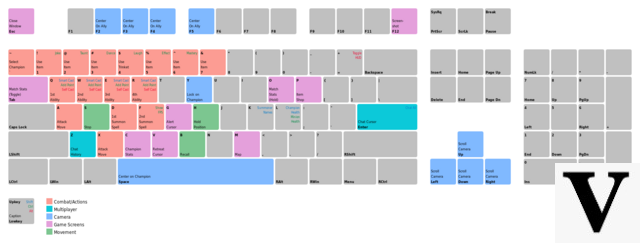
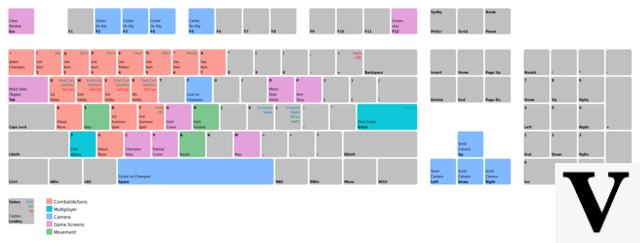
Schema grafico dei comandi da tastiera. Fare clic per una visualizzazione ingrandita.
Comandi
La chat in-game di League of Legends offre la possibilità di eseguire alcune azioni durante il gioco:
| Comando | Descrizione |
|---|---|
| /aiuto, /?, /tutti i comandi, /allcmds | Elenca / comandi e fornisce descrizioni. |
| /arrendersi, /ff, /concedere, /perdere | Inizia il voto per la resa della squadra. |
| /remake | Inizia a votare una squadra con uno o più afk (in determinate condizioni) per rifare una partita. |
| /scherzo, /j or Ctrl + 1 | Fa lo scherzo di Champion. |
| /insulto, /t or Ctrl+2 | Riproduce la provocazione del campione. |
| /danza, /d or Ctrl + 3 | Avvia la sequenza di danza del campione. |
| /risata, /l or Ctrl + 4 | Riproduce la risata di Champion. |
| Ctrl + 5 | Attiva o disattiva l'effetto per il tuo campione, se applicabile. |
| Ctrl + 6 | Mostra il tuo emote Maestria. |
| /pausa, /stop, /s | Mette in pausa il gioco (funziona solo in determinate situazioni, come i tornei) |
| / no dieci | Aggiunge testo a un file di testo chiamato "My.txt" |
| /filtro della chat | Abilita o disabilita un filtro per volgarità |
PvP.net offre ai giocatori la possibilità di chattare con gli amici che sono attualmente in una sessione attiva di League of Legends. Per i giocatori nel client AIR, questo processo è semplice come aprire una finestra di chat tramite l'elenco dei contatti. I giocatori nel gioco potranno inviare messaggi ai giocatori nel client PvP.net, o anche in altri giochi di League of Legends, utilizzando i seguenti comandi di chat, seguiti da un messaggio:
| Comando | Descrizione |
|---|---|
| /w or /msg "nome dell'evocatore" | Invierà un messaggio a un altro giocatore. I nomi degli evocatori fanno distinzione tra maiuscole e minuscole. |
| /r or /rispondere | Invierà un messaggio all'ultimo giocatore che ti ha inviato un messaggio. Nota che aggiungerà automaticamente il destinatario dopo /r. |
| / tutto | Invierà un messaggio a tutti i giocatori della partita in corso (utile se hai dimenticato di premere MAIUSC + invio). |
PvP.net offre ai giocatori la possibilità di bloccare i messaggi indesiderati da altri giocatori attraverso l'uso dei seguenti comandi:
| Comando | Descrizione |
|---|---|
| /muto "nome dell'evocatore" | Disattiva tutto il testo di un giocatore per la durata della sessione di gioco corrente. |
| /muto per tutti i nostri marchi storici | Disattiva l'audio di tutti i messaggi di tutti i giocatori per la durata della sessione di gioco corrente. |
| /ignorare "nome dell'evocatore" | Disattiva l'audio di un giocatore durante questa sessione di gioco e tutte le sessioni di gioco successive. |
| /ignorare per tutti i nostri marchi storici |
Disattiva l'audio di tutti i giocatori durante questa sessione di gioco e tutte le sessioni di gioco successive. |
| /fullmute "nome dell'evocatore" | Disattiva tutti i messaggi di testo e i ping di un giocatore per la durata della sessione di gioco corrente. |
| /fullmute per tutti i nostri marchi storici | Disattiva l'audio di tutti i testi e i ping di tutti i giocatori per la durata della sessione di gioco corrente. |
Posizione del file per le combinazioni di tasti
 |
"Il tempo non guarisce tutte le ferite."
Questo articolo è obsoleto. Aggiorna questo articolo per riflettere gli eventi recenti o le nuove informazioni disponibili. Questo articolo è stato modificato l'ultima volta da TehAnonymous il 21-maggio-2021 08:35. |
|---|
 |
"Aiuterebbe se mi scusassi?"
Si prega di leggere completamente questa sezione se si desidera modificare questo file. |
|---|
Il file che contiene le combinazioni di tasti può essere trovato qui:
- League of LegendsConfiginput.ini
Alcune persone hanno problemi a modificare le combinazioni di tasti tramite l'interfaccia di gioco. La modifica di questo file è un modo alternativo per cambiare le combinazioni di tasti. In particolare, l'interfaccia utente del gioco vieta di assegnare combinazioni di tasti modificate con Maiusc alle abilità di base del campione, quindi la modifica del file è l'unico modo per ottenere ciò. Se il file non esiste significa che non hai ancora cambiato le tue combinazioni di tasti. In tal caso, puoi creare un nuovo file nella suddetta cartella e chiamarlo input.ini, anche se ti consigliamo di iniziare una partita di prova e modificare invece alcune combinazioni di tasti in modo da essere sicuro di modificare il file corretto.
Un'altra cosa da notare è che Riot Games Inc. cambia spesso il metodo per modificare queste impostazioni. Secondo il supporto Riot, aggiornato alla patch V6.13, questi sono i passaggi necessari per modificare le combinazioni di tasti tramite il file input.ini.
- Avvia campionato e accedi
- Inizia una partita personalizzata
- Riduci a icona il gioco e vai a
- Configurazione di League of Legends
- Elimina PersistedSettings.json
- Apri e modifica le righe necessarie in game.cfg (questo file contiene la maggior parte delle impostazioni non di input) o input.ini in Blocco note
- Esci dal gioco personalizzato
- Avvia una nuova partita personalizzata per verificare le modifiche
- Se questo non funziona, ripeti il processo; tranne prima di uscire dal gioco, nelle preferenze del file input.ini, contrassegnalo come di sola lettura per evitare errori (questo può essere annullato in seguito).
Questo elenco indica che le chiamate per le modifiche devono essere eseguite in una partita personalizzata. Le persone che modificano l'impostazione in questo modo devono essere consapevoli che se la connettività si interrompe; il gioco ti prende a calci per afk; o il client di gioco si arresta in modo anomalo durante la modifica del file input.ini, eventuali modifiche salvate al file input.ini non verranno sovrascritte, ma non verranno trascritte correttamente nel file PersistedSettings.json dove devono essere per avere effetto su il prossimo lancio. Dovrai iniziare dall'inizio del processo, inclusa l'apertura e il salvataggio del file input.ini (anche se non sono necessarie ulteriori modifiche).
Di seguito è riportato un elenco degli elementi che possono essere modificati. Tieni presente che l'intestazione mostrata in grassetto DEVE essere presente. Inoltre, non è necessario includere tutti gli elementi, solo quelli che si desidera modificare. Quindi, ad esempio, se si desidera alternare le combinazioni di tasti smartcast e cast normali, è sufficiente utilizzare la sezione evtCastSpell1 tramite evtCastAvatarSpell2 e evtSmartCastSpell1 tramite la sezione evtSmartCastAvatarSpell2. Tutti gli elementi non esplicitamente menzionati utilizzano i valori predefiniti sopra elencati.
| Codice |
|---|
|
[Eventi di gioco] evtCastSpell1=[q] evtCastSpell2=[w] evtCastSpell3=[e] evtCastSpell4=[r] evtCastAvatarSpell1=[d] evtCastAvatarSpell2=[f] evtLevelSpell1=[Ctrl][q] evtLevelSpell2=[Ctrl][w] evtLevelSpell3=[Ctrl][e] evtLevelSpell4=[Ctrl][r] evtSelfCastSpell1=[Alt][q] evtSelfCastSpell2=[Alt][w] evtSelfCastSpell3=[Alt][e] evtSelfCastSpell4=[Alt][r] evtSmartCastSpell1=[Shift][q] evtSmartCastSpell2=[Shift][w] evtSmartCastSpell3=[Shift][e] evtSmartCastSpell4=[Shift][r] evtSmartCastAvatarSpell1=[Shift][d] evtSmartCastAvatarSpell2=[Shift][f] evtUseItem1=[1] evtUseItem2=[2] evtUseItem3=[3] evtUseVisionItem=[4] evtUseItem4=[5] evtUseItem5=[6] evtUseItem6=[7] evtUseItem7=[b] evtSmartCastItem1=[Shift][1] evtSmartCastItem2=[Shift][2] evtSmartCastItem3=[Shift][3] evtSmartCastItem4=[Shift][5] evtSmartCastItem5=[Shift][6] evtSmartCastItem6=[Shift][7] evntPlayerPingCursor=[g] evntPlayerPingCursorDanger=[v] evtPlayerStopPosition=[s] evtPlayerHoldPosition=[h] evtPlayerAttackMove=[a],[x] evtPlayerSelectClick=[Button 1] evtPlayerMoveClick=[Button 2] evntPlayerPing=[alt][Button 1] evntPlayerPingDanger=[ctrl][Button 1] evtPlayerAttackMoveClick=[Shift] [Button 2] evtPetMoveClick = [Alt] [Button 2] evtPetReturn = [Alt] [Button 1] evtCameraLockToggle=[y] evtCameraSnap=[Space] evtSelectSelf=[F1] evtSelectAlly1=[F2] evtSelectAlly2=[F3] evtSelectAlly3=[F4] evtSelectAlly4=[F5] evtOnUIMouse4Pan=[Button 3] evtShowCharacterMenu=[c] evtShowScoreBoard=[o] evtOpenShop=[p] evtShowConsole = [Return],[NumEnter] evtShowAllConsole = [Shift] [Return], [Shift] [NumEnter] evtChatHistory=[z] evtDrawHud=[F5] evtShowSummonerNames=[Shift] [k] evtShowHealthBars=[Shift] [l] evtToggleMinionHealthBars=[Ctrl] [l] evtScrollUp=[Up Arrow] evtScrollDown=[Down Arrow] evtScrollLeft=[Left Arrow] evtScrollRight=[Right Arrow] evtEmoteJoke=[Ctrl] [1] evtEmoteTaunt=[Ctrl] [2] evtEmoteDance=[Ctrl] [3] evtEmoteLaugh=[Ctrl] [4] [Impostazioni Mouse] PointerSpeed = 2 RollerButtonSpeed = 1 [HUDEeventi] evtToggleFPSAndLatency=[Ctrl] [f] |
Di seguito è riportato un file di esempio che cambia solo le chiavi smartcast e cast normali.
| Codice |
|---|
|
[GameEvents] evtSmartCastSpell1 = [q] evtSmartCastSpell2 = [w] evtSmartCastSpell3 = [e] evtSmartCastSpell4 = [r] evtSmartCastAvatarSpell1 = [d] evtIt2Item1=Item1=evtSmartCastAvatarSpell2 = [Cast]ItemSpell2 = [Cast]SmartCastSpell3 = [d] evtSmartCastAvatarSpell=evt3]Item4=EvtSmartCastAvatarSpell4 = [Cast]ItemSpell5 = [Cast] [5] evtSmartCastItem6=[6] evtSmartCastItem4=[3] evtCastSpell2 = [Shift][r] evtCastSpell1 = [Shift][e] evtCastSpell1 = [Shift][w] evtCastSpell2 = [ShiftCast]pell1 = [ShiftCast][All [d] evtCastAvatarSpell1 = [Shift][f] evtUseItem2 = [Shift][2] evtUseItem3 = [Shift][3] evtUseItem4 = [Shift][4] evtUseItem5 = [Shift][5] evtUse][Em6 = [Shift][Shift ] evtUseItem6 = [Shift][XNUMX] |
A partire dalla patch Skarner (V1.0.0.123), è ora disponibile una nuova combinazione di tasti: Smart + Self Cast. Questa nuova configurazione è quasi identica al vecchio smartcast tranne per un aspetto: gli incantesimi che puoi bersagliare su te stesso ora puoi lanciare a te stesso premendo il tasto con il mouse su qualsiasi bersaglio non valido. Ad esempio, con questa configurazione puoi applicare a te stesso lo Scudo Nero di Morgana premendo il tasto self + smartcast e posizionando il mouse su tutto ciò che non è un campione alleato. Per chi volesse modificare il file input.ini, ecco un esempio di self + smartcast applicato ai tasti standard:
| Codice |
|---|
|
[GameEvents] evtSmartPlusSelfCastSpell4 = [r] evtSmartPlusSelfCastSpell3 = [e] evtSmartPlusSelfCastSpell2 = [w] evtSmartPlusSelfCastSpell1 = [q] evtSmartPlusSelfCastAvatarSpell1 = [d] evtSmartPlusSelfCastAvatarSpell2 = [f] evtCastSpell4 = [r] [Shift] evtCastSpell3 = [e] [shift] evtCastSpell2 = [w][Shift] evtCastSpell1 = [q][Shift] evtCastAvatarSpell1 = [d][Shift] evtCastAvatarSpell2 = [f][Shift] |
Commutazione dei pulsanti primari e secondari del mouse
LoL non supporta l'impostazione all'interno dei sistemi operativi che commutano i pulsanti primari e secondari, né consente la modifica di questi all'interno del client di gioco. Per cambiare questi pulsanti è necessario utilizzare i seguenti passaggi per modificare l'input.ini.
| Codice |
|---|
|
[GameEvents] evtPlayerSelectClick = [Button 1] evtPlayerMoveClick = [Button 2] evntPlayerPing=[alt][Button 2] evntPlayerPingDanger=[ctrl][Button 2] evtPlayerAttackMoveClick=[Shift] [Button 1] evtPetMoveClick ] evtPetReturn = [Alt] [Button 1] [HUDEvents] evtOnUIMouse2 = [Button 1] evtOnUIMouse2 = [Button 2] evtOnUIMouse1 = [Button 3] evntHudMoveableSelect = [Button 3] evtOrbitCamera = [Ctrl][Button |
Cronologia delle patch
V6.12:
- Il protocollo per la modifica manuale del file input.ini è stato modificato molte volte e la pagina non ha tenuto il passo con le informazioni.
- Le informazioni in questa pagina sono state aggiornate all'attuale processo verificato di Riots. Non è noto in quale patch sia stato implementato il sistema, tranne per il fatto che era "recente" secondo una risposta del personale di supporto.
- È molto probabile che le informazioni, sebbene aggiornate alla patch, cambino.
V3.14:
- Sono stati aggiunti bigiotteria
- evtUseVisionItem è stato creato e impostato su [4]
- evtUseItem(4, 5 e 6) sono stati spostati rispettivamente a [5, 6 e 7].
V1.0.0.145:
- I tasti di scelta rapida predefiniti per scherzo, scherno, ballo e risata sono stati modificati.
- Scherzo cambiato in Ctrl+1 da Maiusc+1.
- Provocazione modificata in Ctrl+2 da Maiusc+2.
- Danza cambiato in Ctrl+3 da Maiusc+3.
- La risata è stata modificata in Ctrl+4 da Maiusc+4.
V1.0.0.138:
- L'interruttore della barra della salute dei servitori ora è associato a Ctrl+L per impostazione predefinita, anziché a L.
V1.0.0.136:
- Risolto un bug per cui Ctrl+F non mostrava un overlay Ping/FPS.
V1.0.0.126:
- Risolto un bug in cui la combinazione di tasti Mostra/Nascondi HUD sarebbe sempre stata F5, nonostante la selezione nel menu delle opzioni.
V1.0.0.124:
- Aggiunta una nuova funzionalità di ping: ora puoi eseguire il ping per segnalare ai tuoi compagni di squadra di ripiegare.
V1.0.0.123:
- Aggiunte nuove combinazioni di tasti per "Self+Smart cast" per abilità e incantesimi dell'evocatore. Lanciare con questi vincoli cercherà prima di lanciare l'abilità in modo intelligente; se non c'è un bersaglio o un bersaglio non valido sotto il cursore, tenterà di lanciare l'abilità da solo.
V1.0.0.99:
- Aggiunte due opzioni di ignora: "/ignora alleato" per ignorare la squadra alleata e "/ignora nemico" per ignorare la squadra nemica.
V1.0.0.98:
- Il cast intelligente ora è impostato su Maiusc e il cast automatico ora è impostato su Alt. Questi possono essere modificati nel menu di associazione tasti.
V1.0.0.97:
- Lo scorrimento della rotellina del mouse sulla minimappa ora è disabilitato per impostazione predefinita.
V1.0.0.86:
- Fare clic con il pulsante destro del mouse su un ritratto alleato non ti sposterà più nella direzione del tuo alleato.
- Ignorare o disattivare l'audio di un utente ora ignorerà anche le sue minimappature.
V1.0.0.83:
- L'HUD ora può essere nascosto usando Alt+[-].
- Rispondere utilizzando la funzione "/r" ora risponderà correttamente alla persona più recente che ti ha sussurrato.
- La rotellina del mouse può ora essere utilizzata per scorrere su e giù nel negozio.
V1.0.0.79:
- Il tasto di scelta rapida dell'incantesimo per salire di livello è stato modificato tenendo premuto Ctrl mentre si preme il tasto di scelta rapida dell'incantesimo (Q, W, E, R). Non è più Alt. Questo può essere modificato nel menu di associazione tasti.
- Tenendo premuto Alt e premendo un tasto di scelta rapida ora lancerai l'incantesimo su te stesso se è auto-lanciabile, o lancerà l'incantesimo sotto il cursore del mouse, se applicabile. Questo è indicato come "Smart Casting" e può essere rimbalzato nel menu di associazione dei tasti.
- I tasti F1-F5 ora possono essere usati per lanciare incantesimi su te stesso o sui tuoi alleati. Fare clic sull'incantesimo, quindi utilizzare uno dei pulsanti da F1 (auto) a F5 (alleati).
- Ora è possibile premere o tenere premuti i tasti F1-F5 per centrare la telecamera su se stessi o sugli alleati.
V1.0.0.75:
- Premendo Esc ora dovrebbe deselezionare un animale domestico controllato.
V1.0.0.74:
- È ora possibile accedere a "/help" anche con "/?".
- Ora è possibile accedere a "/surrender" anche con "/ff".
- Ora è possibile accedere a "/nosurrender" anche con "/noff".
- È ora possibile accedere a "/w" anche con "/msg".
- Risolto un problema per cui "/r" ricordava erroneamente l'ultima persona che ti aveva sussurrato.
V1.0.0.138:
- L'interruttore della barra della salute dei servitori ora è associato a Ctrl+L per impostazione predefinita anziché a L.
V1.0.0.123:
- Aggiunte nuove combinazioni di tasti per "Self+Smart Cast" per abilità e incantesimi dell'evocatore. Lanciare con questi vincoli cercherà prima di lanciare Smart-Cast l'abilità; se non c'è un bersaglio o un bersaglio non valido sotto il cursore, tenterà di lanciare l'abilità da solo.
V1.0.0.52:
- Risolto un bug per cui il tasto Hold (H) interrompeva le abilità di movimento come
 Blitzcrank
Blitzcrank  Afferrare il razzo.
Afferrare il razzo.
V1.0.0.32:
- Aggiunti comandi di chat:
- "/r" risponde all'ultima persona che ti ha sussurrato.
- "/muto " bloccherà tutte le chat di gioco di quel giocatore.
V0.9.25.24:
- Aggiunto "comando di arresto" e associato a V.
- Tenere premuto H funziona come il comando di arresto fino al rilascio del tasto.
V0.9.22.16:
- Aggiunto "Attiva/disattiva cronologia chat" e associato a Z.
Patch del 10 luglio 2009:
- Tenendo premuto il tasto tilde (~) ora potrai selezionare solo i campioni.
Patch del 26 giugno 2009:
- Aggiunto il comando Alt+Invio per attivare/disattivare la modalità a schermo intero/finestra.
Patch del 29 maggio 2009:
- Ora è possibile attivare il tabellone tenendo premuto il tasto Tab.
Patch del 9 maggio 2009:
- Ora è possibile attivare il negozio con P.
Patch dell'25 aprile 2009:
- Tenere premuta la barra spaziatrice ora bloccherà la fotocamera sul tuo campione fino a quando non la rilascerai.
Patch dell'18 aprile 2009:
- Rimosso il pulsante "fai clic per aggiornare" per l'aumento di livello delle abilità.
- Ora puoi aumentare di livello le abilità usando Alt+Q, Alt+W, Alt+E e Alt+R.
Alfa settimana 7:
- Aggiunto "Attiva/disattiva barra della salute dei minion" e associato a L.
- Tutte le barre della salute ora sono associate a Maiusc+L.
Alfa settimana 6:
- Esc ora chiude la finestra della chat e cancella qualsiasi testo al suo interno.
Alfa settimana 5:
- Premendo Esc ora funziona per chiudere tutti i menu.
- L'interruttore della barra della salute ora è associato a L anziché a F.
- Aggiunto il tasto Hold position/stop e associato a H.
- Aggiunto un comando di movimento di attacco e associato a X.
- L'interruttore del tabellone segnapunti ora è associato a O invece che a T.
 Teleport Home è ora associato a B ed è stato aggiunto come pulsante nell'HUD.
Teleport Home è ora associato a B ed è stato aggiunto come pulsante nell'HUD.
[Eventi di gioco] evtCastSpell1=[q] evtCastSpell2=[w] evtCastSpell3=[e] evtCastSpell4=[r] evtCastAvatarSpell1=[d] evtCastAvatarSpell2=[f] evtLevelSpell1=[Ctrl][q] evtLevelSpell2=[Ctrl][w] evtLevelSpell3=[Ctrl][e] evtLevelSpell4=[Ctrl][r] evtSelfCastSpell1=[Alt][q] evtSelfCastSpell2=[Alt][w] evtSelfCastSpell3=[Alt][e] evtSelfCastSpell4=[Alt][r] evtSmartCastSpell1=[Shift][q] evtSmartCastSpell2=[Shift][w] evtSmartCastSpell3=[Shift][e] evtSmartCastSpell4=[Shift][r] evtSmartCastAvatarSpell1=[Shift][d] evtSmartCastAvatarSpell2=[Shift][f] evtUseItem1=[1] evtUseItem2=[2] evtUseItem3=[3] evtUseVisionItem=[4] evtUseItem4=[5] evtUseItem5=[6] evtUseItem6=[7] evtUseItem7=[b] evtSmartCastItem1=[Shift][1] evtSmartCastItem2=[Shift][2] evtSmartCastItem3=[Shift][3] evtSmartCastItem4=[Shift][5] evtSmartCastItem5=[Shift][6] evtSmartCastItem6=[Shift][7] evntPlayerPingCursor=[g] evntPlayerPingCursorDanger=[v] evtPlayerStopPosition=[s] evtPlayerHoldPosition=[h] evtPlayerAttackMove=[a],[x] evtPlayerSelectClick=[Button 1] evtPlayerMoveClick=[Button 2] evntPlayerPing=[alt][Button 1] evntPlayerPingDanger=[ctrl][Button 1] evtPlayerAttackMoveClick=[Shift] [Button 2] evtPetMoveClick = [Alt] [Button 2] evtPetReturn = [Alt] [Button 1] evtCameraLockToggle=[y] evtCameraSnap=[Space] evtSelectSelf=[F1] evtSelectAlly1=[F2] evtSelectAlly2=[F3] evtSelectAlly3=[F4] evtSelectAlly4=[F5] evtOnUIMouse4Pan=[Button 3] evtShowCharacterMenu=[c] evtShowScoreBoard=[o] evtOpenShop=[p] evtShowConsole = [Return],[NumEnter] evtShowAllConsole = [Shift] [Return], [Shift] [NumEnter] evtChatHistory=[z] evtDrawHud=[F5] evtShowSummonerNames=[Shift] [k] evtShowHealthBars=[Shift] [l] evtToggleMinionHealthBars=[Ctrl] [l] evtScrollUp=[Up Arrow] evtScrollDown=[Down Arrow] evtScrollLeft=[Left Arrow] evtScrollRight=[Right Arrow] evtEmoteJoke=[Ctrl] [1] evtEmoteTaunt=[Ctrl] [2] evtEmoteDance=[Ctrl] [3] evtEmoteLaugh=[Ctrl] [4]
[Impostazioni Mouse] PointerSpeed = 2 RollerButtonSpeed = 1 [HUDEeventi] evtToggleFPSAndLatency=[Ctrl] [f] Codice
[GameEvents] evtSmartCastSpell1 = [q] evtSmartCastSpell2 = [w] evtSmartCastSpell3 = [e] evtSmartCastSpell4 = [r] evtSmartCastAvatarSpell1 = [d] evtIt2Item1=Item1=evtSmartCastAvatarSpell2 = [Cast]ItemSpell2 = [Cast]SmartCastSpell3 = [d] evtSmartCastAvatarSpell= evtSmartCastAvatarSpell3 = [Cast]ItemSpell4 = [Cast]Smart [4] evtSmartCastItem5=[5] evtSmartCastItem6=[6] evtCastSpell4 = [Shift][r] evtCastSpell3 = [Shift][e] evtCastSpell2 = [Shift][w] evtCastSpell1 = [ShiftCast]pell1 = [ShiftCast]qva [d] evtCastAvatarSpell2 = [Shift][f] evtUseItem1 = [Shift][1] evtUseItem2 = [Shift][2] evtUseItem3 = [Shift][3] evtUseItem4 = [Shift][4] evtUse][Em5 = [Shift][Shift ] evtUseItem5 = [Shift][6] Codice
[GameEvents] evtSmartPlusSelfCastSpell4 = [r] evtSmartPlusSelfCastSpell3 = [e] evtSmartPlusSelfCastSpell2 = [w] evtSmartPlusSelfCastSpell1 = [q] evtSmartPlusSelfCastAvatarSpell1 = [d] evtSmartPlusSelfCastAvatarSpell2 = [f] evtCastSpell4 = [r] [Shift] evtCastSpell3 = [e] [shift] evtCastSpell2 = [w][Shift] evtCastSpell1 = [q][Shift] evtCastAvatarSpell1 = [d][Shift] evtCastAvatarSpell2 = [f][Shift] Codice
[GameEvents] evtPlayerSelectClick = [Button 1] evtPlayerMoveClick = [Button 2] evntPlayerPing=[alt][Button 2] evntPlayerPingDanger=[ctrl][Button 2] evtPlayerAttackMoveClick=[Shift] [Button 1] evtPetMoveClick ] evtPetReturn = [Alt] [Button 1] [HUDEvents] evtOnUIMouse2 = [Button 1] evtOnUIMouse2 = [Button 2] evtOnUIMouse1 = [Button 3] evntHudMoveableSelect = [Button 3] evtOrbitCamera = [Ctrl][Button